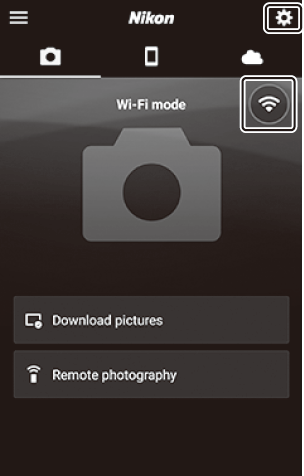Tłumacz Google
TA USŁUGA MOŻE ZAWIERAĆ TŁUMACZENIA OBSŁUGIWANE PRZEZ GOOGLE. GOOGLE NIE UDZIELA ŻADNYCH GWARANCJI DOTYCZĄCYCH TŁUMACZEŃ, WYRAŻONYCH ANI DOROZUMIANYCH, W TYM GWARANCJI WIERNOŚCI I RZETELNOŚCI TŁUMACZENIA, ANI DOROZUMIANYCH GWARANCJI PRZYDATNOŚCI DO SPRZEDAŻY, PRZYDATNOŚCI DO OKREŚLONEGO CELU I NIENARUSZANIA PRAW.
Przewodniki użytkownika firmy Nikon Corporation (dalej zwana „Nikon”) zostały przetłumaczone dla wygody użytkownika z użyciem oprogramowania do tłumaczenia opartego o Tłumacza Google. W rozsądnym zakresie podjęto starania na rzecz zapewnienia wiernego tłumaczenia, jednakże należy pamiętać, że żadne tłumaczenie automatyczne nie jest bezbłędne ani nie jest przeznaczone do zastępowania pracy tłumaczy. Tłumaczenia są dostarczane w postaci usługi na rzecz użytkowników przewodników użytkownika Nikon i są oferowane „w stanie takim, w jakim są”. Nie udziela się żadnych gwarancji wyrażonych ani dorozumianych w zakresie wierności, rzetelności lub poprawności tłumaczeń z języka angielskiego na jakikolwiek inny język. Niektóre treści (jak obrazy, filmy, filmy w formacie Flash Video itp.) mogą nie zostać przetłumaczone dokładnie z uwagi na ograniczenia oprogramowania do tłumaczenia.
Tekstem oficjalnym jest angielskojęzyczna wersja przewodników użytkownika. Wszelkie rozbieżności lub różnice powstałe w wyniku tłumaczenia i obecne w tłumaczeniu nie są wiążące i nie wywołują skutków prawnych dla celów zgodności z przepisami lub egzekwowania prawa. W razie pytań dotyczących zgodności z prawdą informacji zawartych w przetłumaczonych przewodnikach użytkownika należy skorzystać z angielskojęzycznych wersji przewodników, które są wersjami oficjalnymi.
Łączenie z urządzeniami inteligentnymi
Aplikacja SnapBridge
Użyj aplikacji SnapBridge do bezprzewodowego połączenia aparatu ze smartfonem lub tabletem („urządzenie inteligentne”).

-
Aplikacje SnapBridge można pobrać ze Apple App Store lub Google Play ™.
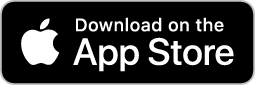
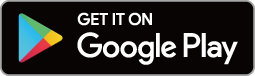
- Odwiedź witrynę internetową Nikon , aby uzyskać najnowsze wiadomości SnapBridge .
Co SnapBridge może dla Ciebie zrobić
Zadania, które można wykonać za pomocą aplikacji SnapBridge , opisano poniżej. Szczegółowe informacje można znaleźć w pomocy online aplikacji SnapBridge :
https://nikonimglib.com/snbr/onlinehelp/en/index.html
Pobieranie zdjęć z aparatu
Pobierz istniejące zdjęcia na swoje urządzenie inteligentne. Zdjęcia można przesyłać zaraz po ich zrobieniu.
Zdalna fotografia
Steruj aparatem i rób zdjęcia za pomocą urządzenia inteligentnego.
Połączenia bezprzewodowe
Użyj aplikacji SnapBridge do bezprzewodowego połączenia aparatu z urządzeniem inteligentnym. Można połączyć się przez Wi-Fi ( 0 Łączenie przez Wi-Fi ( Tryb Wi-Fi ) ) lub Bluetooth ( 0 Łączenie przez Bluetooth ). Połączenie za pomocą aplikacji SnapBridge umożliwia ustawienie zegara aparatu i aktualizację danych o lokalizacji przy użyciu informacji dostarczanych przez urządzenie inteligentne. Połączenie za pomocą Bluetooth umożliwia automatyczne przesyłanie zdjęć zaraz po ich zrobieniu.
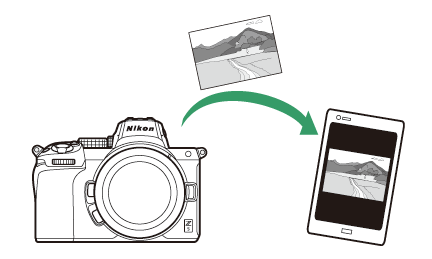
Wi-Fi
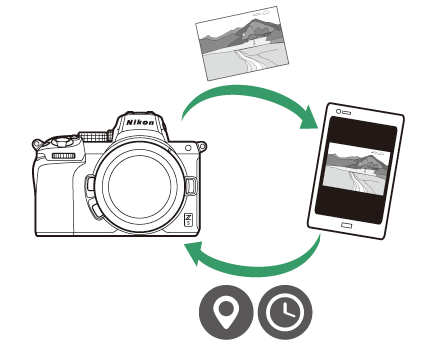
Bluetooth
Podłączanie przez Wi-Fi (tryb Wi-Fi )
- Włącz Wi-Fi na urządzeniu inteligentnym. Szczegółowe informacje można znaleźć w dokumentacji dołączonej do urządzenia.
- Upewnij się, że akumulatory w aparacie i urządzeniu inteligentnym są w pełni naładowane, aby zapobiec nieoczekiwanemu wyłączeniu się urządzeń.
- Sprawdź, czy na karcie pamięci aparatu jest wolne miejsce.
-
Urządzenie inteligentne: uruchom aplikację SnapBridge .
- Jeśli uruchamiasz aplikację po raz pierwszy , dotknij [ Połącz z kamerą ] i przejdź do kroku 2.
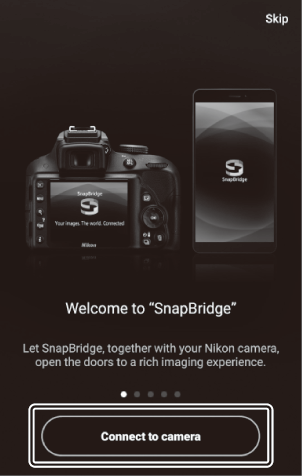
-
Jeśli uruchomiłeś aplikację wcześniej , otwórz plik
 zakładkę i wybierz
zakładkę i wybierz  > [ Tryb Wi-Fi ] przed przejściem do kroku 3.
> [ Tryb Wi-Fi ] przed przejściem do kroku 3. 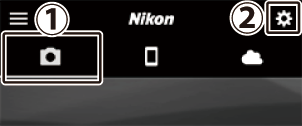
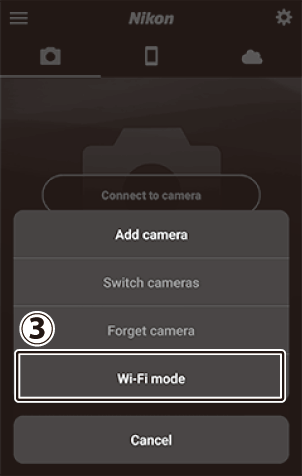
-
Urządzenie inteligentne: Po wyświetleniu monitu o wybranie typu aparatu dotknij [ Aparat bezlusterkowy ], a następnie dotknij [ Połączenie Wi-Fi ].
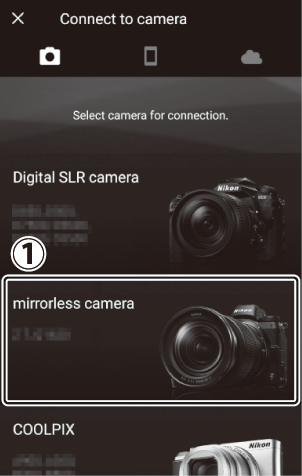
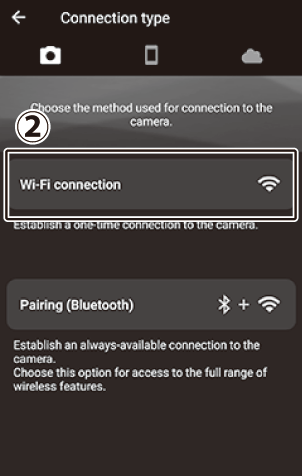
-
Aparat/urządzenie inteligentne: włącz aparat po wyświetleniu monitu.
Nie dotykaj przycisku [ Dalej ], dopóki nie wykonasz następnego kroku.
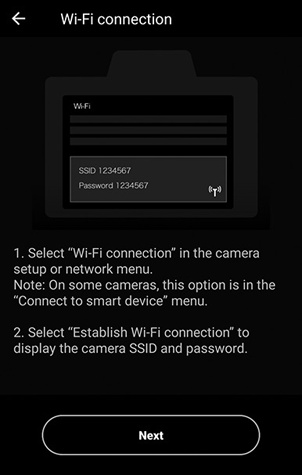
-
Aparat: wybierz opcję [ Połącz z urządzeniem inteligentnym ] > [ Połączenie Wi-Fi ] w menu ustawień, następnie wyróżnij opcję [ Ustanów połączenie Wi-Fi ] i naciśnij J
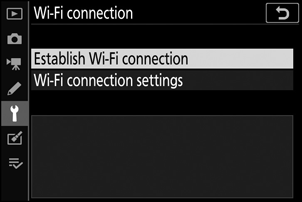
Wyświetlone zostaną identyfikator SSID i hasło kamery.
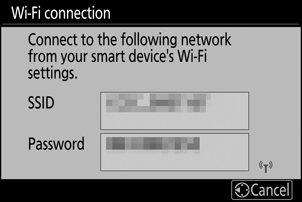
-
Urządzenie inteligentne: Wróć do urządzenia inteligentnego i dotknij [ Dalej ].
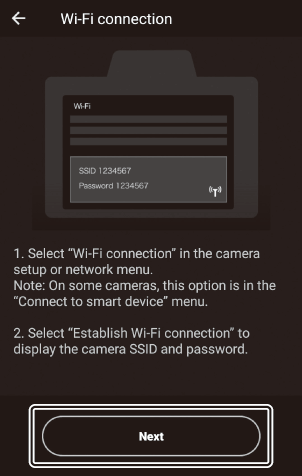
-
Urządzenie inteligentne: Po przeczytaniu instrukcji wyświetlanych na urządzeniu inteligentnym dotknij [ Otwórz aplikację ustawień urządzenia ].
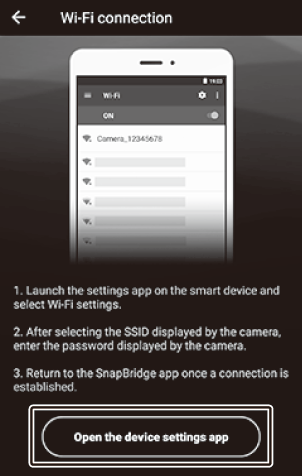
- Urządzenia Android : zostaną wyświetlone ustawienia Wi-Fi .
- Urządzenia iOS : Uruchomi się aplikacja „Ustawienia”. Stuknij [ < Ustawienia ], aby otworzyć [ Ustawienia ], następnie przewiń w górę i stuknij [ Wi-Fi ], które znajdziesz u góry listy ustawień.
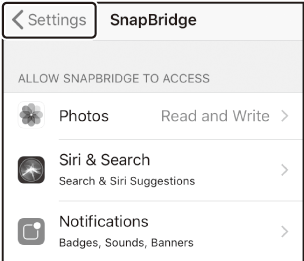


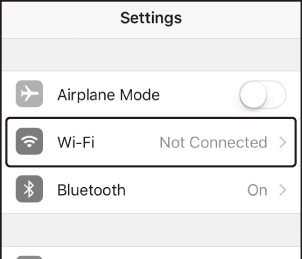
-
Urządzenie inteligentne: wprowadź identyfikator SSID i hasło wyświetlone przez kamerę w kroku 4.
-
Komunikat wyświetlany przez urządzenie różni się w zależności od modelu i systemu operacyjnego.
-
Urządzenie Android :
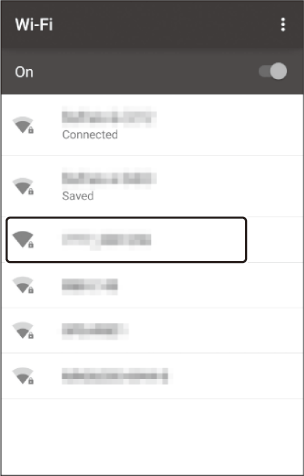


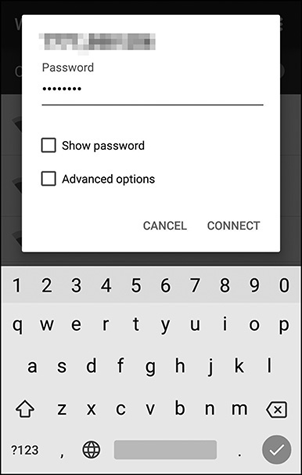
-
Urządzenie iOS :
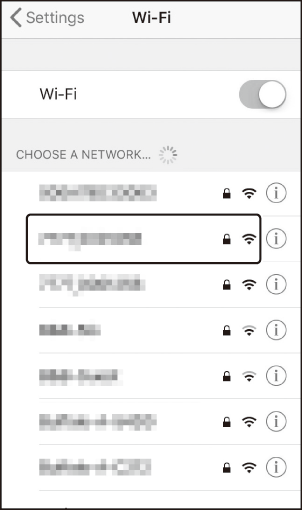


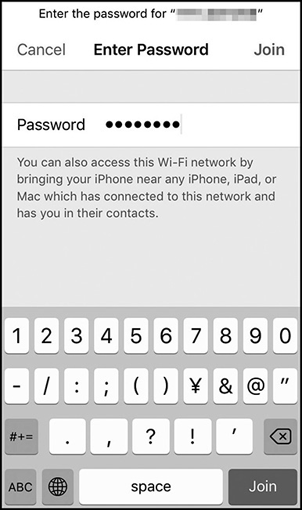
-
- Przy następnym połączeniu z kamerą nie będzie wymagane wprowadzanie hasła.
-
-
Urządzenie inteligentne: wróć do aplikacji SnapBridge .
- Po nawiązaniu połączenia Wi-Fi zostaną wyświetlone opcje trybu Wi-Fi .
- Informacje na temat korzystania z aplikacji SnapBridge można znaleźć w pomocy online.
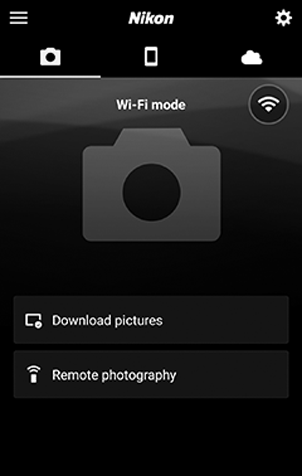
Łączenie przez Bluetooth
Przed pierwszym połączeniem przez Bluetooth należy sparować aparat i urządzenie inteligentne w sposób opisany poniżej. Procedura dla iOS różni się nieco od tej dla urządzeń Android .
- Włącz Bluetooth na urządzeniu inteligentnym. Szczegółowe informacje można znaleźć w dokumentacji dołączonej do urządzenia.
- Upewnij się, że akumulatory w aparacie i urządzeniu inteligentnym są w pełni naładowane, aby zapobiec nieoczekiwanemu wyłączeniu się urządzeń.
- Sprawdź, czy na karcie pamięci aparatu jest wolne miejsce.
Podłączanie do urządzenia Android po raz pierwszy: parowanie
Aby uzyskać informacje na temat łączenia się z urządzeniami iOS , zobacz „Pierwsze łączenie z urządzeniem iOS : parowanie” ( 0 Pierwsze łączenie z urządzeniem iOS : parowanie ).
-
Aparat: wybierz opcję [ Połącz z urządzeniem inteligentnym ] > [ Parowanie ( Bluetooth ) ] w menu ustawień, następnie wyróżnij opcję [ Rozpocznij parowanie ] i naciśnij J
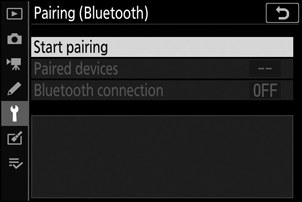
Nazwa kamery zostanie wyświetlona na monitorze.
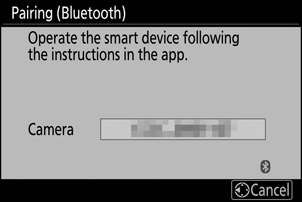
-
Urządzenie Android : uruchom aplikację SnapBridge .
- Jeśli uruchamiasz aplikację po raz pierwszy, dotknij [ Połącz z kamerą ].
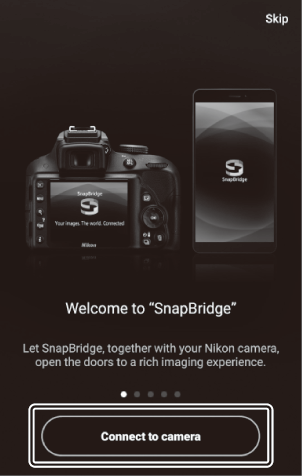
- Jeśli uruchomiłeś aplikację wcześniej, otwórz plik
 i dotknij [ Połącz z kamerą ].
i dotknij [ Połącz z kamerą ].
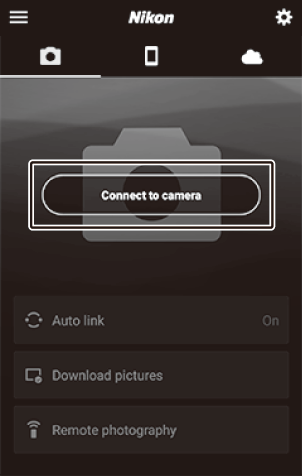
-
Urządzenie Android : dotknij [ Aparat bezlusterkowy ], a następnie dotknij [ Parowanie ( Bluetooth ) ].
- Ten krok można pominąć po sparowaniu urządzeń.
- Podczas korzystania Bluetooth musisz przyznać dostęp do danych o lokalizacji. Jeśli pojawi się monit o udostępnienie danych o lokalizacji, postępuj zgodnie z instrukcjami wyświetlanymi na ekranie.
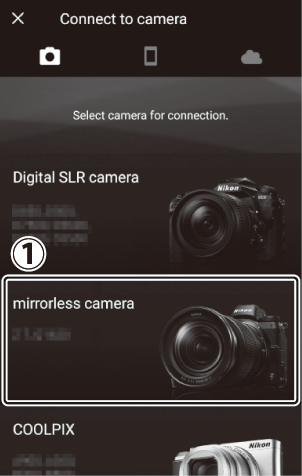
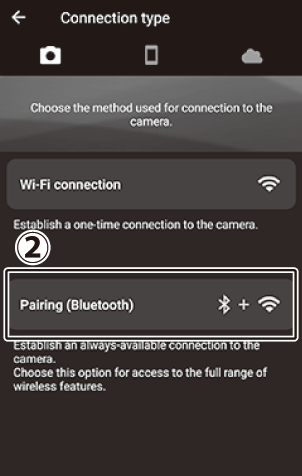
-
Urządzenie Android : dotknij nazwy aparatu.
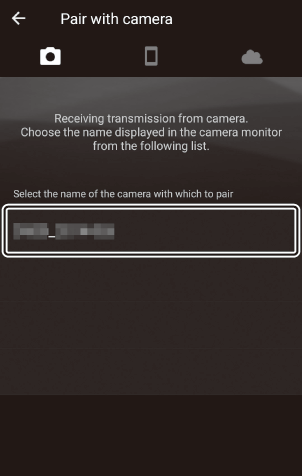
-
Aparat/urządzenie Android : Upewnij się, że aparat i urządzenie Android wyświetlają ten sam kod uwierzytelniający.
Kod uwierzytelniający jest zakreślony na ilustracjach.
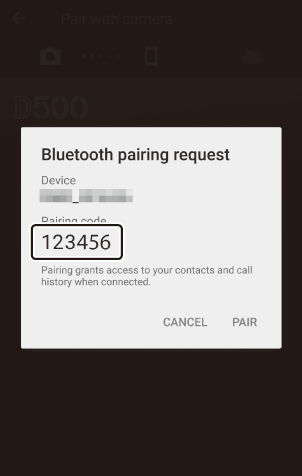
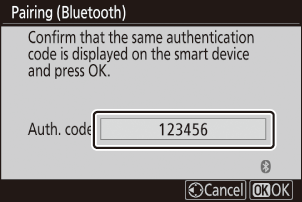
-
Aparat/urządzenie Android : rozpocznij parowanie.
- Aparat : Naciśnij J
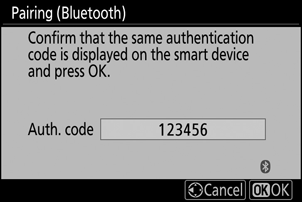
- Urządzenie Android : Naciśnij przycisk wskazany na ilustracji. Przycisk na ilustracji ma etykietę [ PAIR ], ale etykieta może się różnić w zależności od typu urządzenia i wersji Android , z której korzystasz.
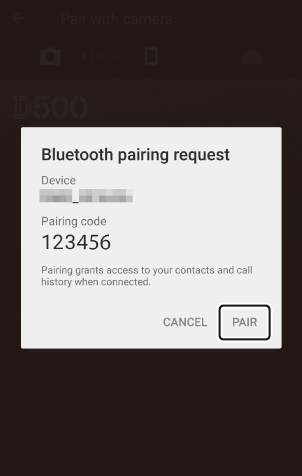
-
Aparat/urządzenie Android : postępuj zgodnie z instrukcjami wyświetlanymi na ekranie, aby dokończyć parowanie.
- Aparat : Naciśnij J Po zakończeniu parowania aparat wyświetli komunikat pokazany na ilustracji.
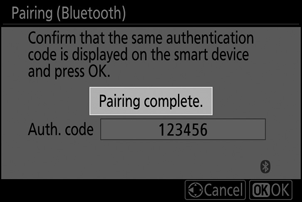
-
Urządzenie Android : Parowanie zostało zakończone. Stuknij [ OK ], aby wyjść do
 patka.
patka. 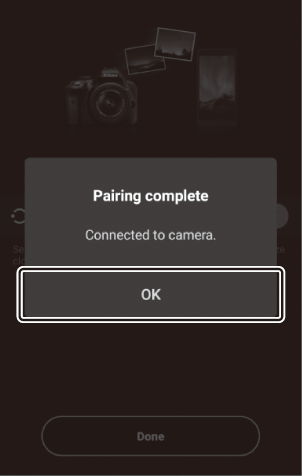
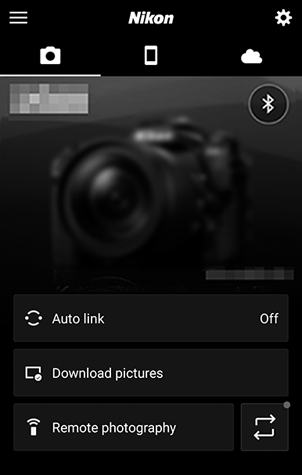
- Podczas pierwszego parowania urządzenia z Android z aparatem po zainstalowaniu aplikacji SnapBridge zostanie wyświetlony monit o wybranie opcji automatycznego łączenia (automatyczne przesyłanie oraz automatyczna synchronizacja zegara i lokalizacji).
- Ten monit nie zostanie wyświetlony po raz drugi. Dostęp do ustawień automatycznego łączenia można jednak uzyskać w dowolnym momencie za pomocą opcji [ Auto łączenie ] w menu
 patka.
patka.
Aby wyłączyć funkcję Bluetooth , wybierz opcję [ Wyłącz ] dla opcji [ Połącz z urządzeniem inteligentnym ] > [ Parowanie ( Bluetooth ) ] > [ Połączenie Bluetooth ] w menu ustawień aparatu.
Podłączanie do urządzenia iOS po raz pierwszy: parowanie
Aby uzyskać informacje na temat łączenia się z urządzeniami z Android , zobacz „Pierwsze łączenie z urządzeniem z systemem Android : parowanie” ( 0 Pierwsze łączenie z urządzeniem z systemem Android : parowanie ).
-
Aparat: wybierz opcję [ Połącz z urządzeniem inteligentnym ] > [ Parowanie ( Bluetooth ) ] w menu ustawień, następnie wyróżnij opcję [ Rozpocznij parowanie ] i naciśnij J
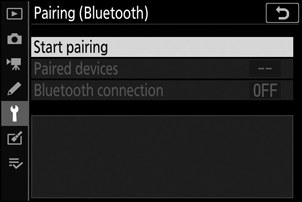
Nazwa kamery zostanie wyświetlona na monitorze.
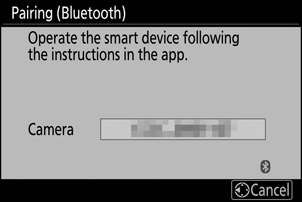
-
Urządzenie iOS : Uruchom aplikację SnapBridge .
- Jeśli uruchamiasz aplikację po raz pierwszy, dotknij [ Połącz z kamerą ].
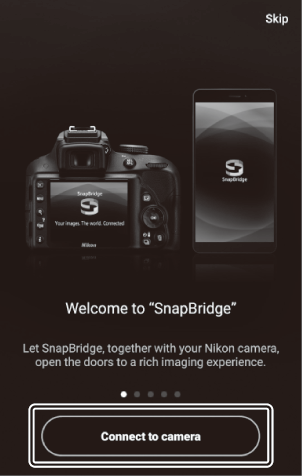
- Jeśli uruchomiłeś aplikację wcześniej, otwórz plik
 i dotknij [ Połącz z kamerą ].
i dotknij [ Połącz z kamerą ].
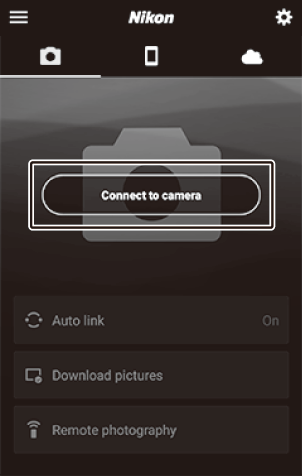
-
Urządzenie iOS : Stuknij [ Aparat bezlusterkowy ], a następnie stuknij [ Parowanie ( Bluetooth ) ].
- Ten krok można pominąć po sparowaniu urządzeń.
- Podczas korzystania Bluetooth musisz przyznać dostęp do danych o lokalizacji. Jeśli pojawi się monit o udostępnienie danych o lokalizacji, postępuj zgodnie z instrukcjami wyświetlanymi na ekranie.
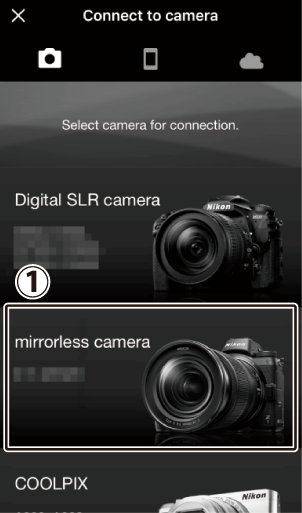
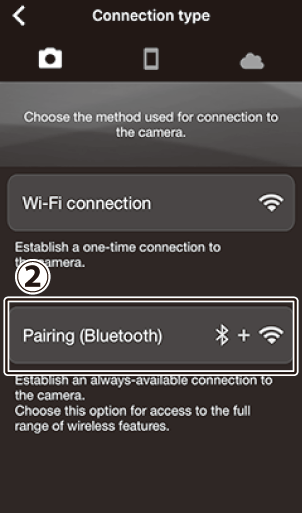
-
Urządzenie iOS : dotknij nazwy aparatu.
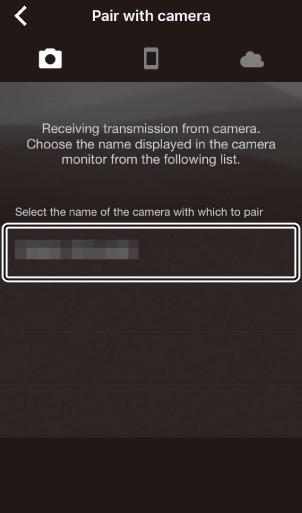
-
Urządzenie iOS : Przeczytaj instrukcje parowania.
Wyświetlone zostaną instrukcje parowania. Przeczytaj uważnie instrukcje i dotknij [ Rozumiem ].
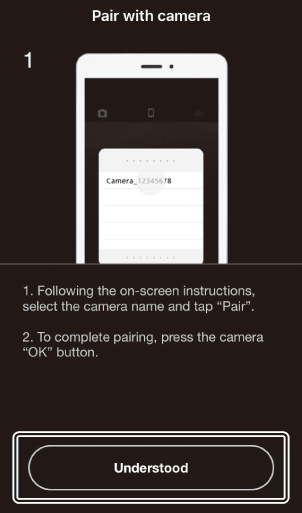
-
Urządzenie iOS : ponownie dotknij nazwy aparatu.
Urządzenie iOS wyświetli monit o wybranie akcesorium. Kliknij ponownie nazwę aparatu.
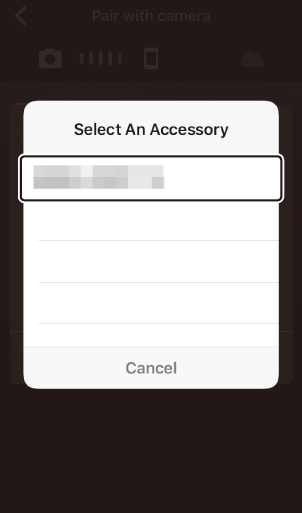
-
Aparat/urządzenie iOS : rozpocznij parowanie.
Aparat : Naciśnij J
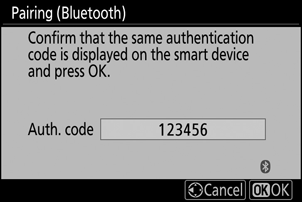
Urządzenie iOS : Naciśnij przycisk wskazany na ilustracji. Przycisk na ilustracji ma etykietę [ Paruj ], ale etykieta może się różnić w zależności od używanej wersji iOS .
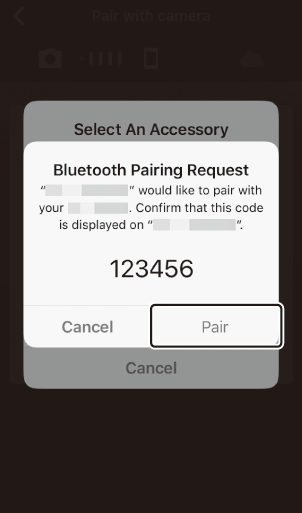
Jeśli pomiędzy naciśnięciem przycisku na aparacie a dotknięciem przycisku na urządzeniu iOS będziesz zbyt długo czekać, na urządzeniu wyświetli się komunikat o błędzie, a parowanie nie powiedzie się. Zamknij aplikację SnapBridge i sprawdź, czy nie działa ona w tle, następnie otwórz aplikację „Ustawienia” iOS i poproś iOS , aby „zapomniał” o aparacie przed powrotem do kroku 1. „Zapomnij” o aparacie za pomocą aplikacji „Ustawienia” w systemie iOS .
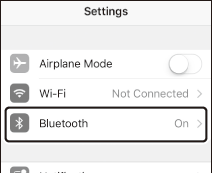


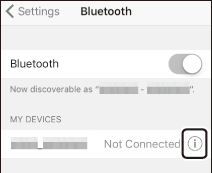


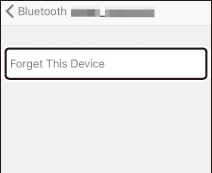
-
Aparat/urządzenie iOS : postępuj zgodnie z instrukcjami wyświetlanymi na ekranie, aby dokończyć parowanie.
- Aparat : Naciśnij J Po zakończeniu parowania aparat wyświetli komunikat pokazany na ilustracji.
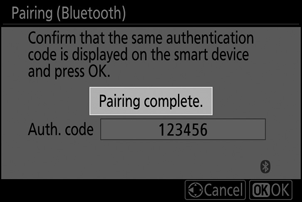
-
Urządzenie iOS : Parowanie zostało zakończone. Stuknij [ OK ], aby wyjść do
 patka.
patka. 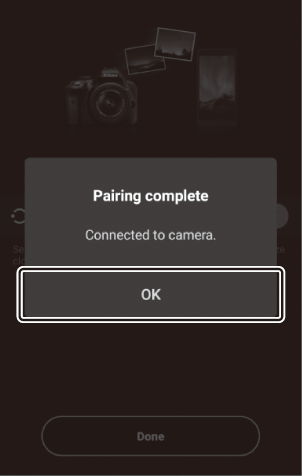
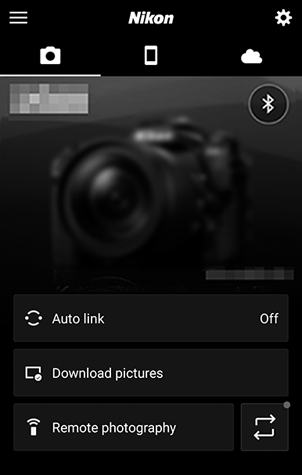
- Podczas pierwszego parowania urządzenia iOS z aparatem po zainstalowaniu aplikacji SnapBridge zostanie wyświetlony monit o wybranie opcji automatycznego łączenia (automatyczne przesyłanie oraz automatyczna synchronizacja zegara i lokalizacji).
- Ten monit nie zostanie wyświetlony po raz drugi. Dostęp do ustawień automatycznego łączenia można jednak uzyskać w dowolnym momencie za pomocą opcji [ Auto łączenie ] w menu
 patka.
patka.
Aby wyłączyć funkcję Bluetooth , wybierz opcję [ Wyłącz ] dla opcji [ Połącz z urządzeniem inteligentnym ] > [ Parowanie ( Bluetooth ) ] > [ Połączenie Bluetooth ] w menu ustawień aparatu.
Łączenie ze sparowanym urządzeniem
Podłączenie do urządzenia inteligentnego, które zostało już sparowane z aparatem, jest szybkie i łatwe.
-
Aparat: w menu ustawień wybierz opcję [ Połącz z urządzeniem inteligentnym ] > [ Parowanie ( Bluetooth ) ] > [ Połączenie Bluetooth ], następnie wyróżnij opcję [ Włącz ] i naciśnij J
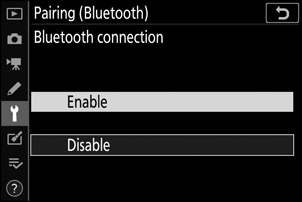
-
Urządzenie inteligentne: uruchom aplikację SnapBridge .
Połączenie Bluetooth zostanie nawiązane automatycznie.
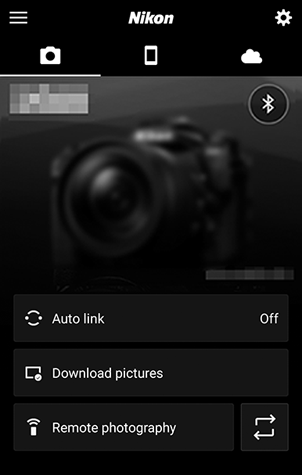


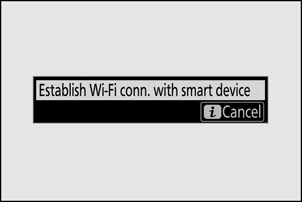
 . Kiedy ikona zmieni się na
. Kiedy ikona zmieni się na  , uzyskiwać
, uzyskiwać